Excel avanzado: cuadro de caja y bigotes
Los gráficos de caja y bigotes, también conocidos como diagramas de caja, se utilizan comúnmente en el análisis estadístico. Por ejemplo, puede utilizar una tabla de caja y bigotes para comparar resultados experimentales o resultados de exámenes competitivos.
¿Qué es una tabla de cajas y bigotes?
En un gráfico de caja y bigotes, los datos numéricos se dividen en cuartiles y se dibuja una caja entre el primer y tercer cuartiles, con una línea adicional dibujada a lo largo del segundo cuartil para marcar la mediana. Los mínimos y máximos fuera del primer y tercer cuartiles se representan con líneas, que se denominan bigotes. Los bigotes indican variabilidad fuera de los cuartiles superior e inferior, y cualquier punto fuera de los bigotes se considera un valor atípico.
Un cuadro de caja y bigotes se ve como se muestra a continuación.
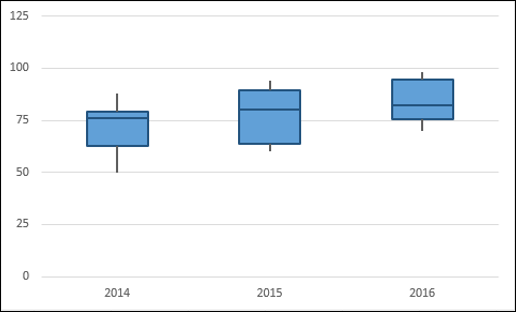
Ventajas de los gráficos de caja y bigotes
Puede utilizar el gráfico de caja y bigotes en cualquier lugar para comprender la distribución de datos. Y los datos pueden ser diversos extraídos de cualquier campo para el análisis estadístico. Los ejemplos incluyen los siguientes:
Encuesta respuestas sobre un producto o servicio en particular para comprender las preferencias del usuario.
Resultados de exámenes para identificar qué estudiantes necesitan más atención en un tema en particular.
Patrones de preguntas y respuestas para un examen competitivo para finalizar la combinación de categorías.
Resultados de laboratorio para sacar conclusiones sobre un nuevo fármaco que se inventa.
Patrones de tráfico en una ruta en particular para agilizar las señales que están en ruta. Los valores atípicos también ayudan a identificar las razones por las que los datos se descartan.
Preparación de datos
Suponga que le dan los siguientes datos:

Cree una segunda tabla a partir de la tabla anterior de la siguiente manera:
Step 1 - Calcule lo siguiente para cada una de las series: 2014, 2015 y 2016 utilizando las funciones de Excel MIN, QUARTILE y MAX.
- Valor mínimo.
- Primer cuartil.
- Valor madiano.
- Tercer cuartil.
- Valor máximo.
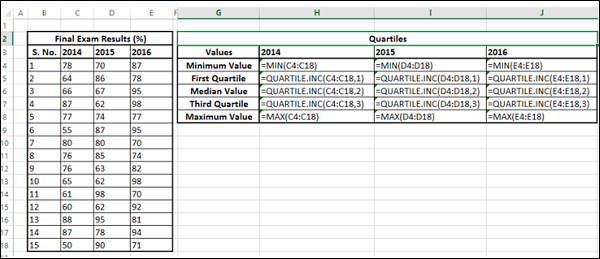
La segunda tabla resultante será la que se muestra a continuación.

Step 2 - Cree una tercera tabla a partir de la segunda tabla, calculando las diferencias -
- Conserve la primera fila: valor mínimo tal como está.
- En la segunda fila, calcule los valores como Primer cuartil: valor mínimo.
- En la tercera fila, calcule los valores como Valor mediano - Primer cuartil.
- En la cuarta fila, calcule los valores como Tercer cuartil - Valor mediano.
- En la quinta fila, calcule los valores como Valor máximo - Tercer cuartil.
Obtendrá la tercera tabla como se muestra a continuación.

Utilizará estos datos para el cuadro de caja y bigotes.
Crear una tabla de caja y bigotes
Los siguientes son los pasos para crear un cuadro de caja y bigotes.
Step 1 - Seleccione los datos obtenidos como la tercera tabla en el apartado anterior.
Step 2 - Insertar un gráfico de columnas apiladas.
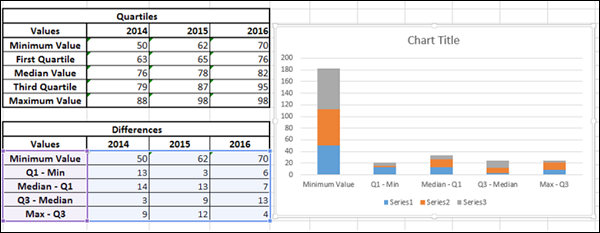
Step 3 - Haga clic en la pestaña DISEÑO en la cinta.
Step 4 - Haga clic en el botón Cambiar fila / columna en el grupo Datos.
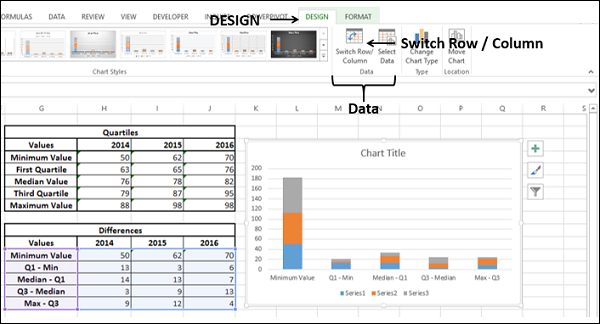
Su gráfico será como se muestra a continuación.
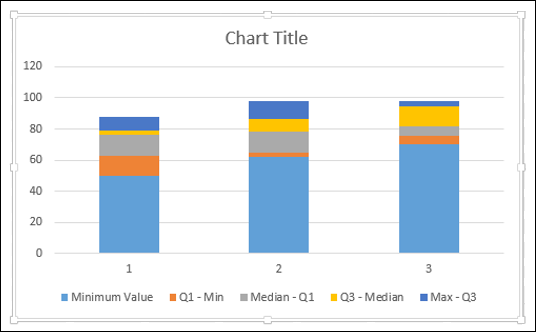
Step 5- Haga clic derecho en la serie de datos inferior. Haga clic en Rellenar y seleccione Sin relleno.
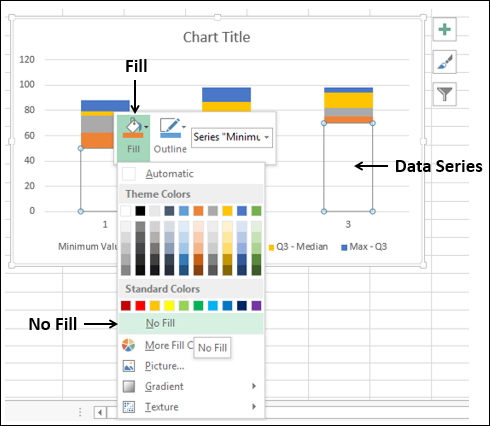
La serie de datos inferior se vuelve invisible.
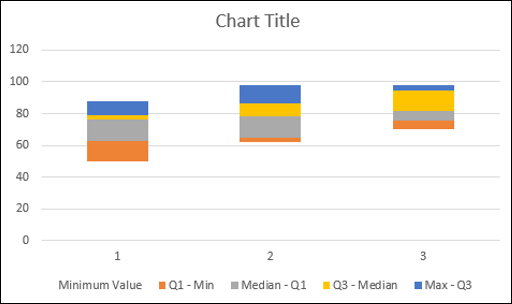
Step 6 - Anule la selección del título y la leyenda del gráfico en los elementos del gráfico.
Step 7 - Cambie las etiquetas del eje horizontal a 2014, 2015 y 2016.

Step 8- Ahora, tus Cajas están listas. A continuación, debes crear los Bigotes.
- Haga clic derecho en Top Data Series.
- Cambie Relleno a Sin relleno.
- Haga clic en la pestaña DISEÑO en la cinta.
- Haga clic en Agregar elemento de gráfico en el grupo Diseños de gráfico.
- Haga clic en Barras de error en la lista desplegable y seleccione Desviación estándar.

Step 9- Tienes los mejores Bigotes. A continuación, formatee Bigotes (barras de error) de la siguiente manera:
Haga clic derecho en las barras de error.
Seleccione Formatear barras de error.
Seleccione lo siguiente en OPCIONES DE BARRA DE ERROR en el panel Formatear barras de error.
Seleccione Menos en Dirección.
Seleccione Sin límite en Estilo final.
Seleccione Porcentaje en Cantidad de error y escriba 100.
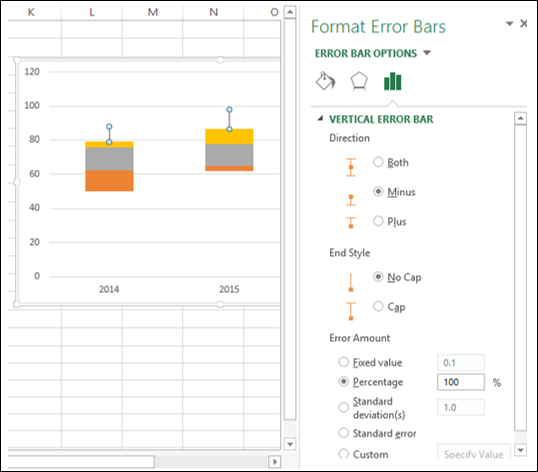
Step 10 - Haga clic en la pestaña Relleno y línea en OPCIONES DE BARRA DE ERROR en el panel Formatear barras de error.
- Seleccione Línea continua debajo de LÍNEA.
- Seleccione el color como azul oscuro.
- Escriba 1,5 en el cuadro Ancho.
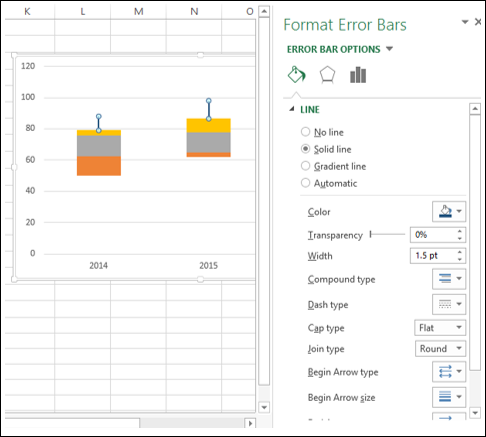
Step 11 - Repita los pasos dados anteriormente para la segunda serie inferior inferior.

Step 12 - A continuación, formatee los cuadros de la siguiente manera.
- Haga clic derecho en una de las series Box.
- Haga clic en Rellenar.
- Elija el color como azul claro.
- Haga clic en Esquema.
- Elija el color como azul oscuro.
- Haga clic en Peso.
- Seleccione 1½ pt.
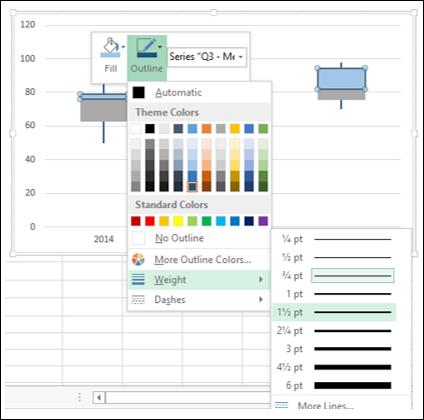
Step 13 - Repita los pasos indicados anteriormente para las otras series de Box.
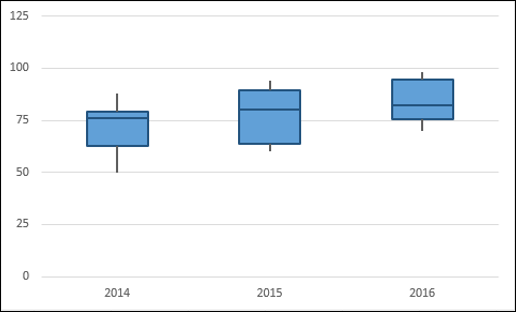
Su tabla de caja y bigotes está lista.